Excel如何使用切片器进行快速筛选
来源:网络收集 点击: 时间:2024-08-03【导读】:
Excel如何使用切片器进行快速筛选?下面为大家演示品牌型号:联想ThinkPad系统版本:windows10软件版本:Excel2021 方法/步骤1/4分步阅读 2/4
2/4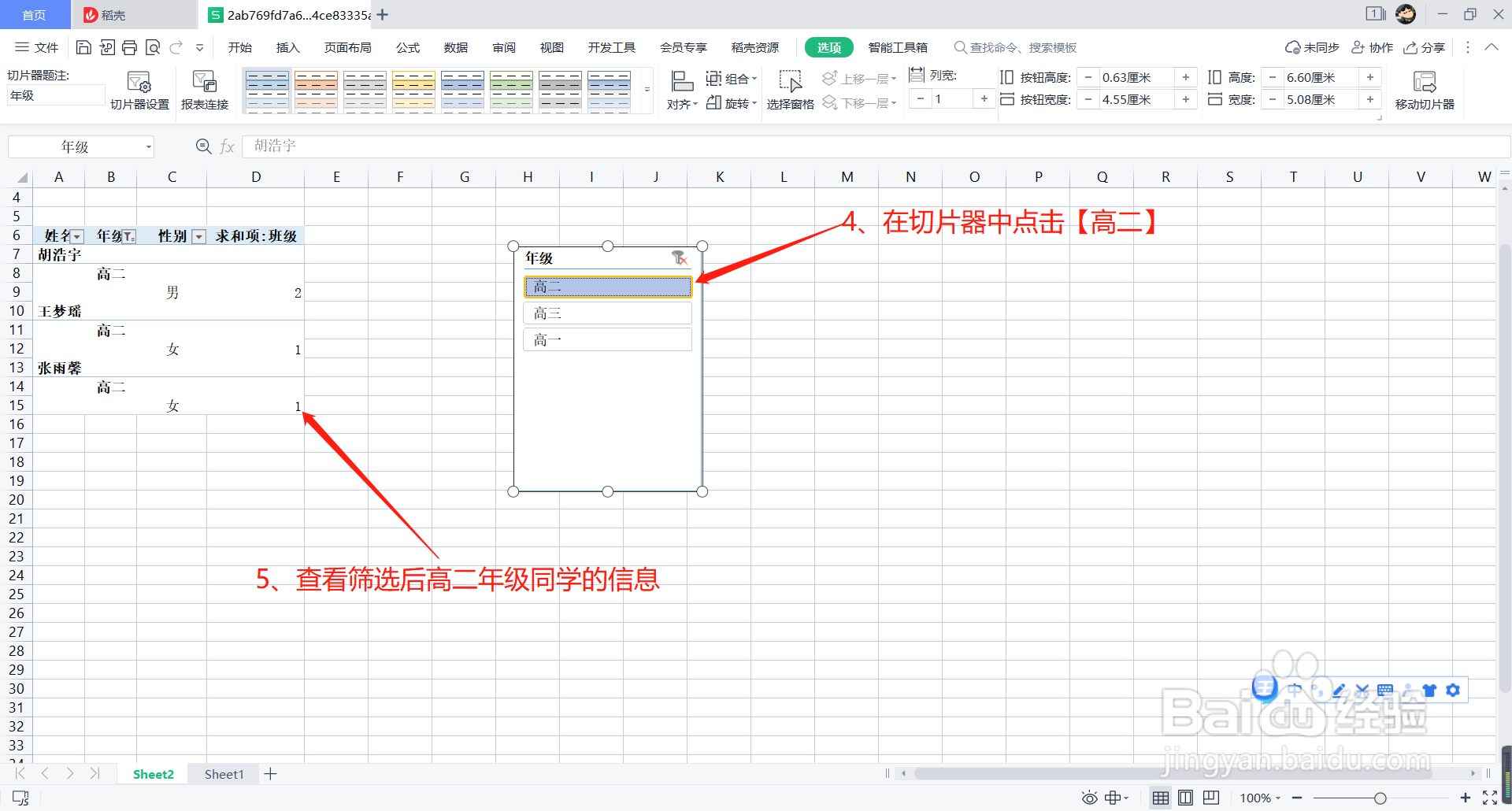 3/4
3/4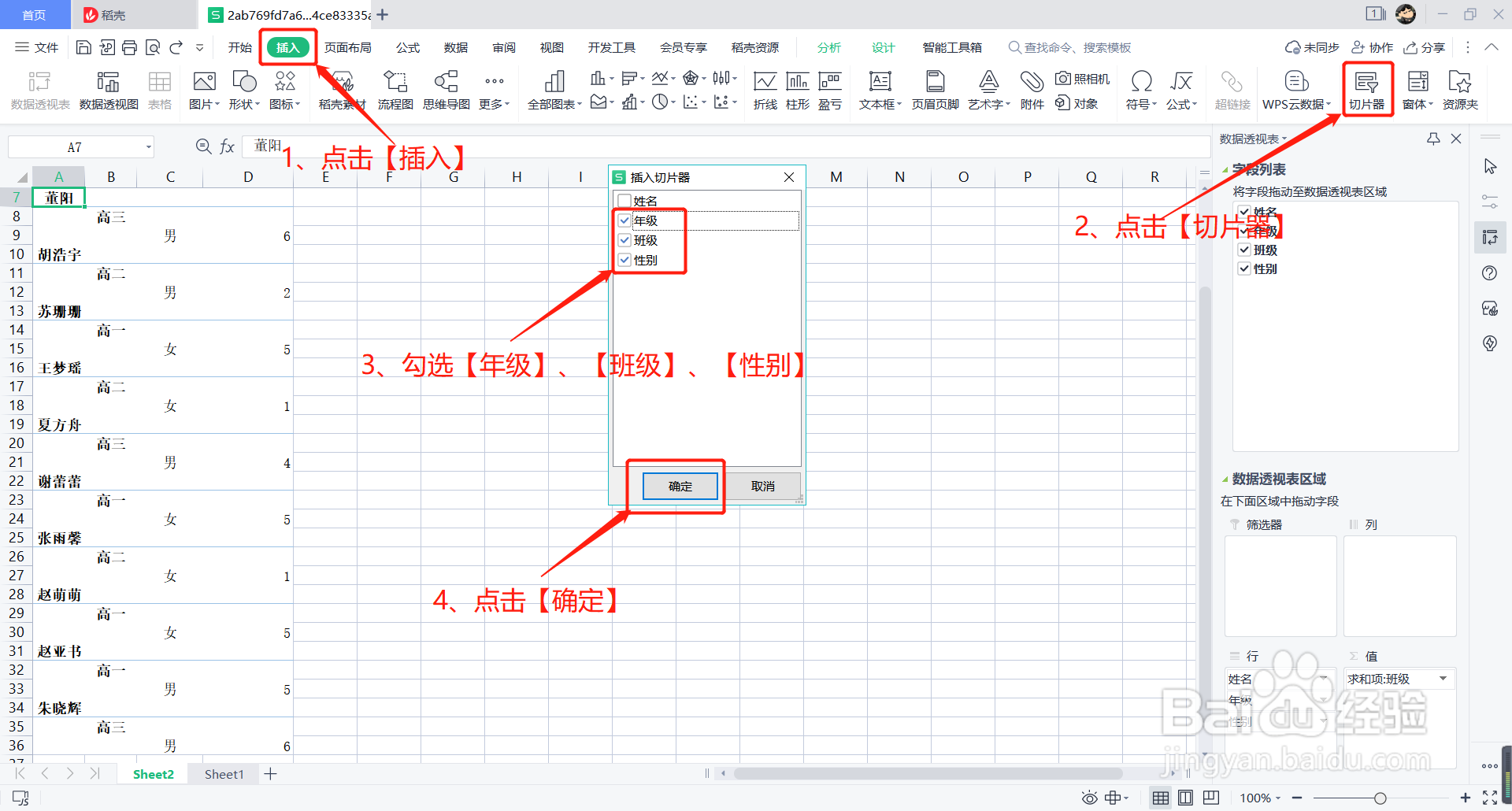 4/4
4/4 注意事项
注意事项
以下图为例,我们来筛选高二年级同学的信息。
首先点击上方选项卡中的【插入】,接着点击下方子选项中的【切片器】按钮,
在弹框中勾选【年级】,点击【确定】,
 2/4
2/4然后在切片器中点击【高二】,最后即可在数据表中看到已成功筛选出高二年级同学的信息。
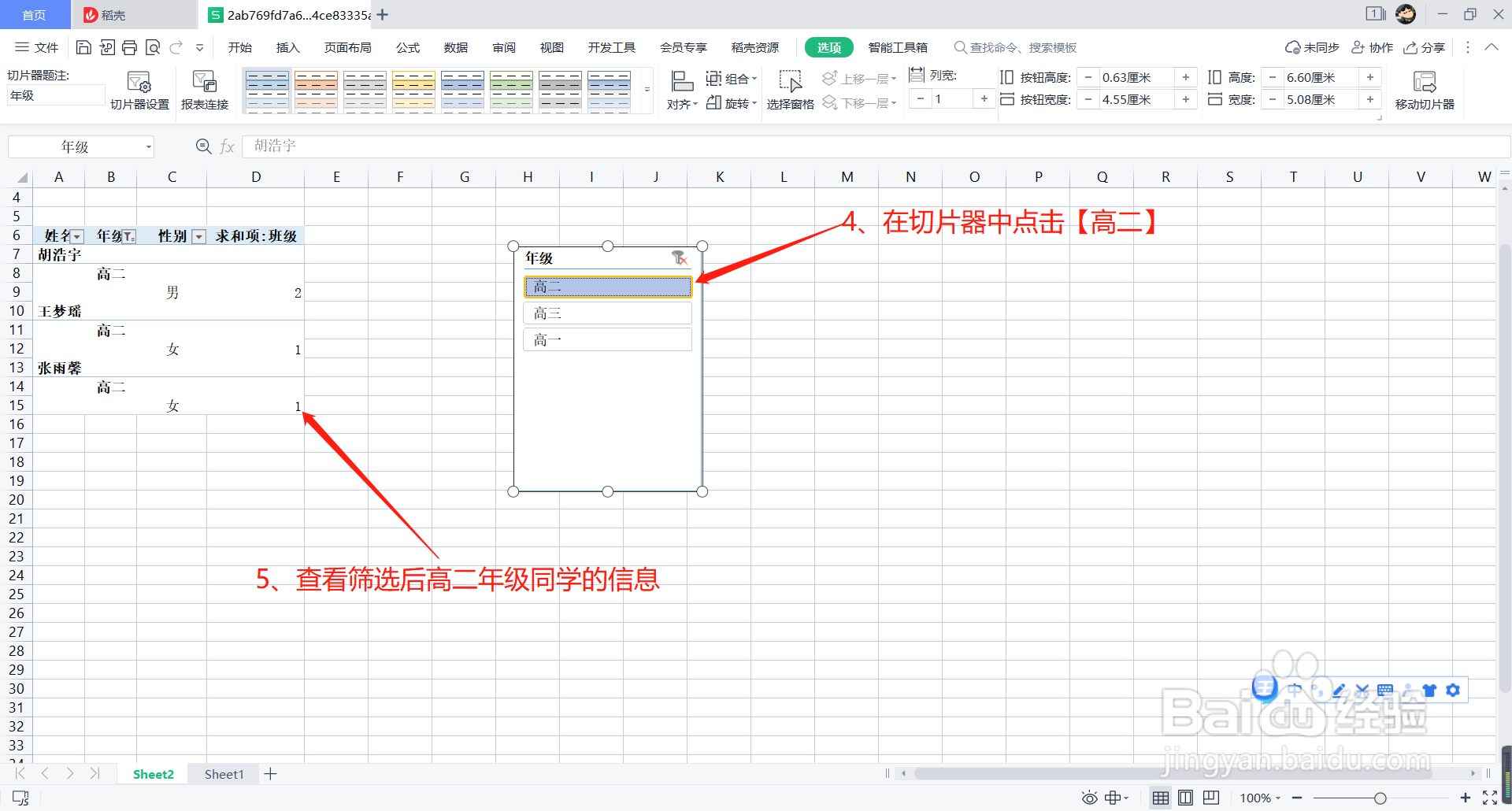 3/4
3/4那如何进行多条件筛选呢?例如我们想要筛选高三4班的男同学。
如上面两部的操作点击【插入】、【切片器】,此时在弹框中同时勾选【年级】、【班级】、【性别】,最后点击【确定】,
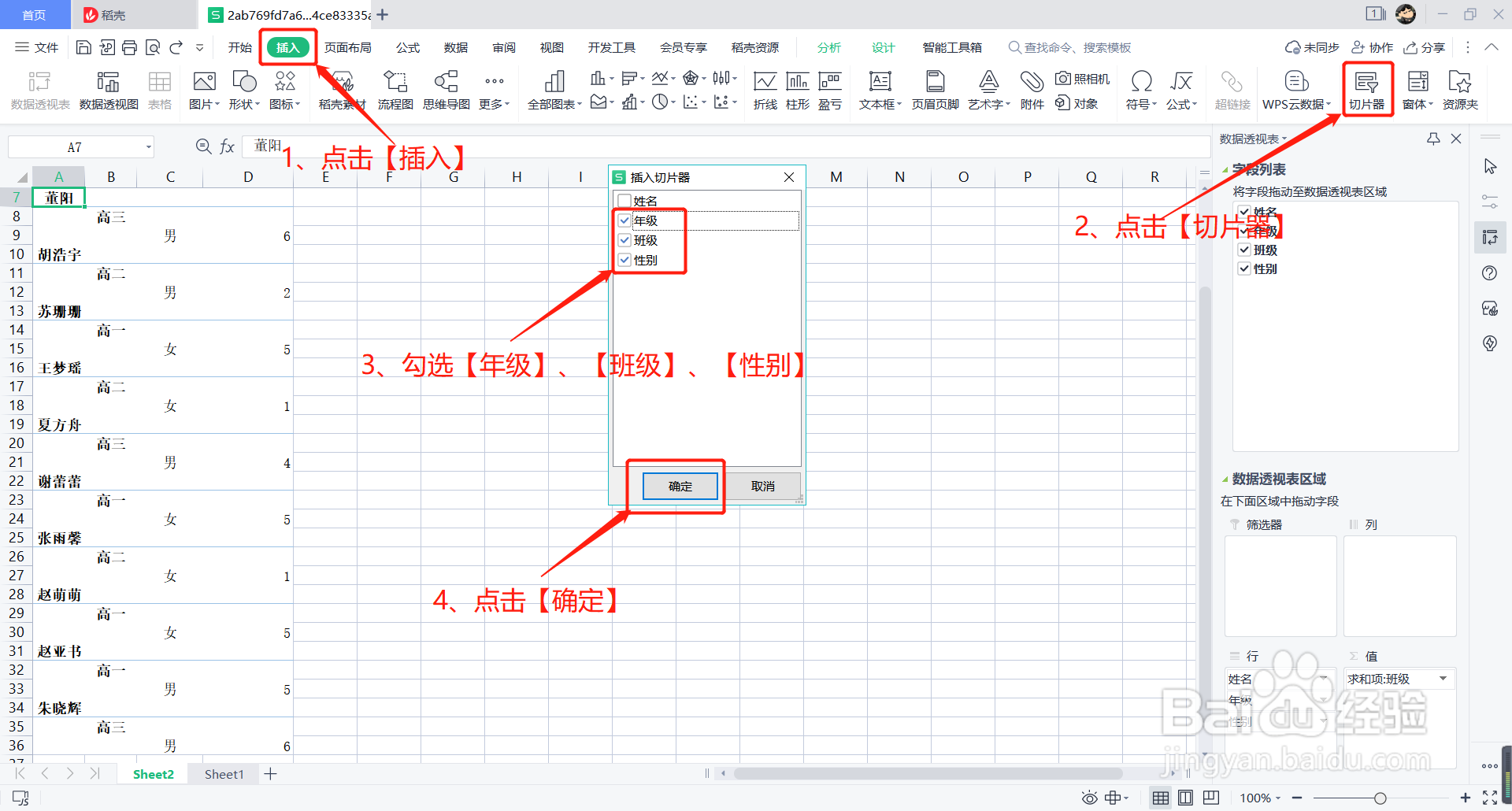 4/4
4/4在弹出的切片器中点击筛选的条件,如在‘年级’中点击【高三】,在‘班级’中点击【4】,在‘性别’中点击【男】,即可在表格中查看筛选后的结果。
 注意事项
注意事项以下图为例,我们来筛选高二年级同学的信息。 首先点击上方选项卡中的【插入】,接着点击下方子选项中的【切片器】按钮, 在弹框中勾选【年级】,点击【确定】,
然后在切片器中点击【高二】,最后即可在数据表中看到已成功筛选出高二年级同学的信息。
那如何进行多条件筛选呢?例如我们想要筛选高三4班的男同学。 如上面两部的操作点击【插入】、【切片器】,此时在弹框中同时勾选【年级】、【班级】、【性别】,最后点击【确定】,
在弹出的切片器中点击筛选的条件,如在‘年级’中点击【高三】,在‘班级’中点击【4】,在‘性别’中点击【男】,即可在表格中查看筛选后的结果。
版权声明:
1、本文系转载,版权归原作者所有,旨在传递信息,不代表看本站的观点和立场。
2、本站仅提供信息发布平台,不承担相关法律责任。
3、若侵犯您的版权或隐私,请联系本站管理员删除。
4、文章链接:http://www.1haoku.cn/art_1057858.html
 订阅
订阅